 В наше нелёгкое время многие программы, которые мы устанавливаем на компьютер, стараются прописать себя в автозагрузку. В связи с этим у большинства рядовых пользователей при загрузке системы загружаются ещё 5-7 ненужных им программ, которые, разумеется, могут немало затормаживать работу. Поэтому сегодня мы и займемся вопросом того, как отключить автозагрузку программ.
В наше нелёгкое время многие программы, которые мы устанавливаем на компьютер, стараются прописать себя в автозагрузку. В связи с этим у большинства рядовых пользователей при загрузке системы загружаются ещё 5-7 ненужных им программ, которые, разумеется, могут немало затормаживать работу. Поэтому сегодня мы и займемся вопросом того, как отключить автозагрузку программ.
Отключение автозагрузки программ в Windows XP от Windows 7 ничем не отличается. Мы рассмотрим процесс того как отключить автозагрузку программ на примере Windows 7.
Делается всё это довольно просто:
Сначала нажимается комбинация клавиш Win + R
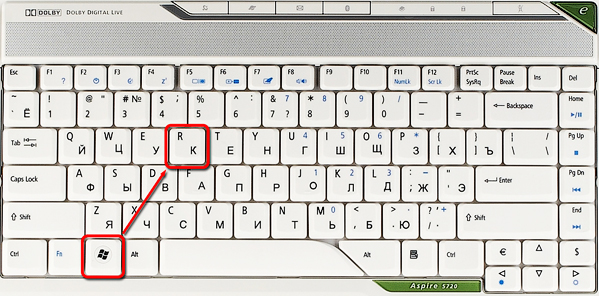
Далее появится окно «Выполнить», где мы напишем «msconfig» (без кавычек), нажмем ОК.
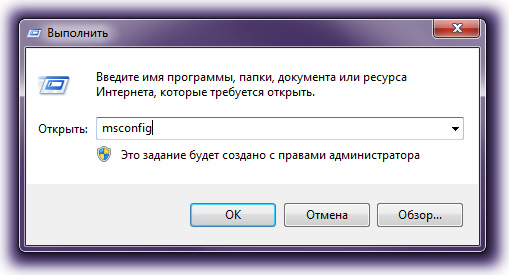 Теперь должно появиться окно конфигурации системы. Нас сейчас интересует лишь одна вкладка: Автозагрузка.
Теперь должно появиться окно конфигурации системы. Нас сейчас интересует лишь одна вкладка: Автозагрузка.
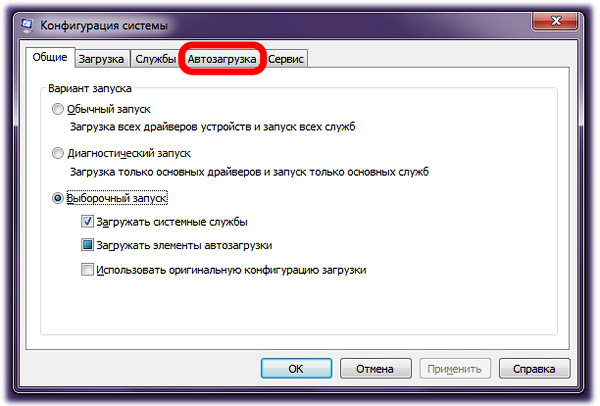
Разумеется, программы, установленные у Вас, будут отличаться от моих, но принцип здесь довольно-таки общий, научиться тому, как отключить автозагрузку программ Вы сможете!
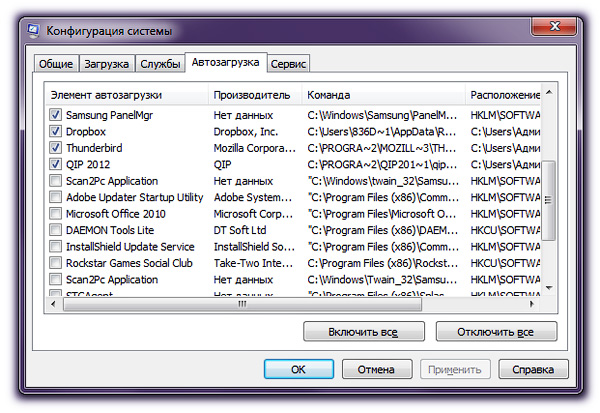
Для начала, постарайтесь определить по названию (1 колонка, «Элемент автозагрузки») те программы, которые Вам мешают при загрузке Windows (появляются окошки Skype, ICQ, uTorrent, Winamp, Adobe Reader и др). Это не всегда может оказаться просто – тогда посмотрите по месторасположению программы (3 колонка, «Команда»).
(Маленькая подсказка: если не знаете что за программа с непонятным названием – попробуйте поискать в Google (или Яндекс) по названию, почти в 100% случаев люди уже спрашивали по поводу той или другой программы!)
Чтобы отключить автозагрузку программ, просто снимите галочки со всех ненужных Вам программ! После того, как Вы отметили все нужные/ненужные Вам элементы, нажмите кнопки «Применить», а затем «ОК». После этого должно появиться сообщение о выборе: Перезагрузиться или Выйти без перезагрузки.
Если Вы желаете посмотреть на результат своих трудов, то можете перезагрузиться. А если особо-то не торопитесь – нажимайте на «Выход без перезагрузки», тогда сделанные изменения смогут вступить в силу после Выключения или, опять же, перезагрузки компьютера.
PS: Если случайно отключите что-то нужное – не пугайтесь, всегда можно повторить вышеописанный процесс и вернуть убранные галочки на место, Вы же теперь знаете как отключить автозагрузку программ! 🙂







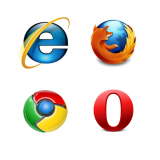



А не проще ли покликать мышкой на Панель управления – Все элементы панели управления – Устранение неполадок – Система и безопасность – Поиск проблем производительности. Вы попадаете на вкладку “Быстродействие” и система сама Вас перенаправляет на “Конфигурацию системы”?